电脑是一种根据指令进行数据处理的电子设备,现在已成为我们生活工作的必备工具。电脑类型也比较多,笔记本电脑就是其中一种。,现在不少朋友都配置了一台笔记本电脑。使用的人数多了,难免会遇到一些难以解决的电脑问题,比如笔记本电脑开不了机。导致笔记本无法开机的原因有很多,比如电源问题,显示器问题,显卡、内存问题,软件冲突问题等等,因为笔记本电脑结构和台式机相比集成度更高,拆卸困难,对于我们电脑小白来说也只能从软件上解决问题。接下来,我就教大家简单的解决方法。
1、首先检查一下最容易忽略的也是最常见的电源问题,将电源适配器直接连接电脑充电,如果在连接时电源指示灯闪了一下,立即拔掉电源,此现象大多数是主板短路。

电脑电脑图解1
2、不是电源问题我们再来瞧瞧是否是软件故障,按下开机键然后不停的敲击F8键,进入高级选项界面。如果可以进入就是软件问题导致,我们可以进入安全模式进行修复,修复不了还可以通过重装系统进行解决。如果无法进入安全模式我们就需要排查硬件问题了
1)开机按f8键出现高级启动选项界面,我们先选择最近一次的正确配置进行自动解决问题

解决笔记本无法开机电脑图解2
2)如果未解决可以选择安全模式进入,安全模式可以在不加载驱动的程序下运行,我们在此模式下卸载最近安装的驱动程序或者第三方软件,也可以彻底查杀病毒。

电脑电脑图解3
3、在安全模式下未修复我们就需要使用U盘重装系统了,
1)找一台可以上网的电脑下载装机吧一键重装系统软件,唯一官网下载地址http://www.kkzj.com/
2)大于10G的U盘连接电脑,备份U盘重要资料,打开装机吧一键重装软件后选择U盘启动界面下的U盘模式
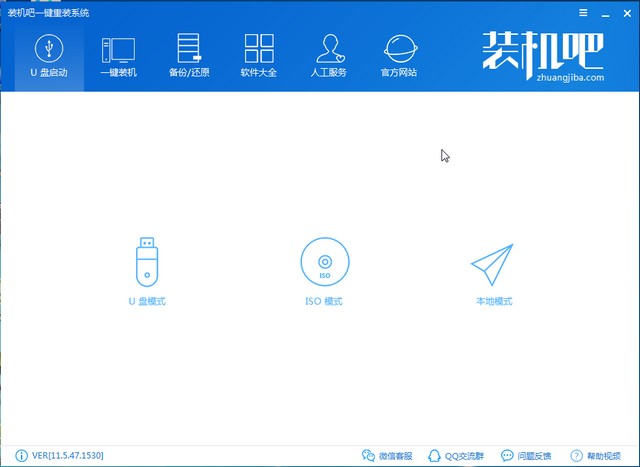
解决笔记本无法开机电脑图解4
3)勾选U盘盘符,点击一键制作启动U盘

笔记本电脑图解5
4)出现提示格式化U盘,点击确定,选择UEFI/BIOS 双启动

电脑电脑图解6
5)选择需要重装的系统,点击下载系统且制作U盘之后,后续步骤需要设置U盘启动,点击右下方的快捷键即可查询需要重装系统的电脑启动热键,等待U盘启动盘制作完成后拔出U盘

电脑电脑图解7
6)将制作好的U盘启动盘插入无法开机的笔记本电脑,按下开机键或者重启电脑,然后立即不停的敲击启动热键,出现的boot选择界面选择U盘选项,回车。

笔记本电脑无法开机电脑图解8
7)进入PE选择界面,选择02新机型
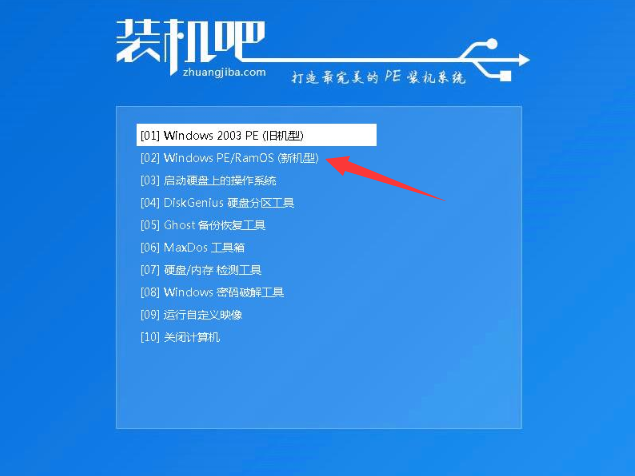
笔记本电脑图解9
8)选择64位PE系统进入,然后自动弹出装机吧装机工具,选择需要安装的系统,目标分区选择系统盘C盘,点击安装系统。系统安装后拔出U盘,重启电脑就OK啦

电脑电脑图解10
4、如果是硬件问题,因笔记本电脑比较精密,未避免造成其他硬件问题,建议大家还是交给专业人员处理

笔记本电脑无法开机电脑图解11
以上就是笔记本电脑开不了机的解决方法了,希望能帮助到各位